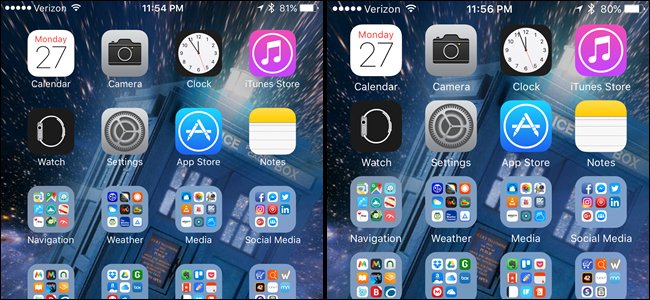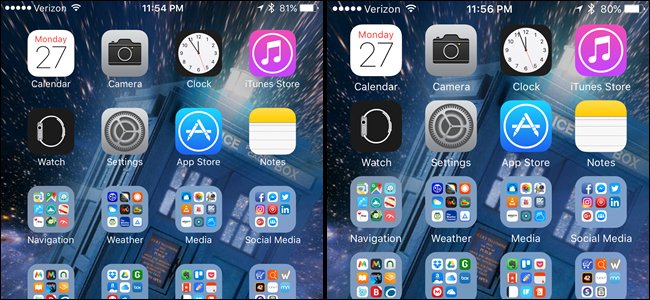
Vous pouvez rendre le texte plus grand et plus lisible sur votre iPhone ou iPad, mais vous pouvez également augmenter la taille de l’application des icônes, des étiquettes de texte et d’éléments de l’interface utilisateur sur votre iPhone 6, 6 Plus, 6 ou 6 Plus donc c’est plus facile à utiliser.
ARTICLE CONNEXE sur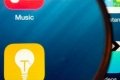 la Façon de Rendre le Texte plus grand et Plus Lisible sur iPhone ou iPad
la Façon de Rendre le Texte plus grand et Plus Lisible sur iPhone ou iPad
Apple continue à produire des appareils mobiles avec une incroyable résolution de l’écran et de la clarté. Écran Retina ou pas, cependant, même si le texte à l’écran… [Lire l’Article]
Par défaut, votre iPhone est la résolution d’affichage est en mode “Standard”. Toutefois, vous pouvez le configurer en mode “Zoom”, qui en fait essentiellement de votre iPhone montrer la même taille de l’interface utilisateur que le prochain plus petit modèle d’iPhone. Par exemple, un iPhone 6 Plus en mode Zoom va ressembler à un iPhone 6S en mode Standard. Au lieu de voir plus de contenu sur l’écran, le contenu sera plus grande, ce qui est très utile si vous avez de la difficulté à voir les objets sur votre iPhone l’écran. L’image ci-dessus montre le mode Standard d’un iPhone 6S Plus sur la gauche, et la fenêtre Agrandie de la même iPhone sur la droite.
Il n’est pas seulement sur l’écran d’accueil, soit la totalité du système d’exploitation montrera un peu plus gros éléments de sorte qu’ils sont plus faciles à voir.
Pour mettre votre iPhone en mode Zoom, appuyez sur l’icône “Paramètres” sur votre écran d’Accueil.
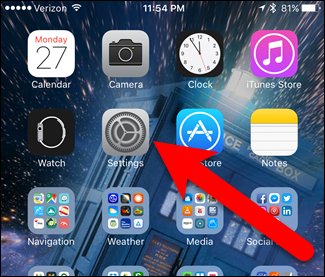
Sur l’écran Paramètres, appuyez sur Affichage Et la Luminosité”.
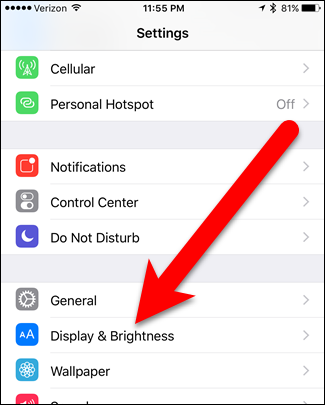
Ensuite, appuyez sur “View” sur l’Affichage Et la Luminosité de l’écran.
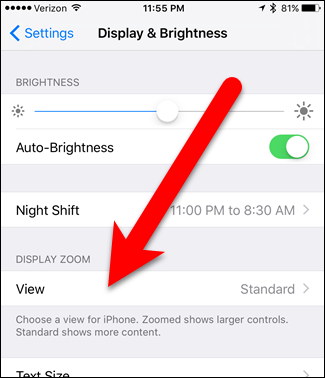
Sur le Zoom de l’Affichage de l’écran, appuyez sur “Zoom”.
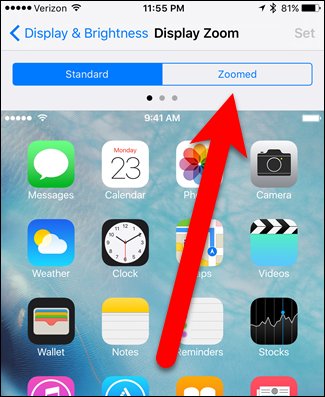
Les icônes sur l’exemple de l’écran sont agrandies pour montrer ce que le zoom de la résolution d’affichage. Pour définir cette résolution, appuyez sur “Set”.
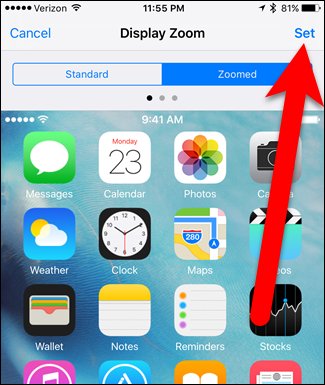
Une fenêtre de confirmation s’affiche avec le message que le fait de changer de zoom de l’affichage permet de redémarrer votre iPhone. Appuyez sur “Utiliser le Zoom” en bas de l’écran pour utiliser le zoom de l’affichage.
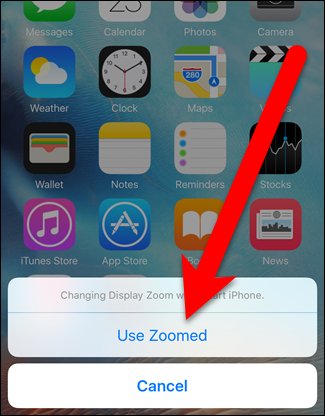
Ne vous inquiétez pas à ce point. L’écran devient noir pour un peu, puis revenir à l’Affichage de l’écran de Zoom. Le message a prétendu que votre téléphone va redémarrer, mais vous n’avez pas à vous connecter à votre téléphone de nouveau.
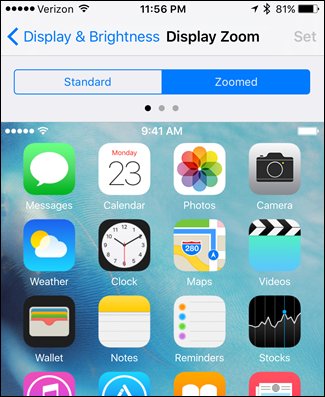
Lorsque vous revenez à votre écran d’Accueil, les icônes et le texte des étiquettes sera plus grande, comme d’autres du texte et des éléments sur votre téléphone.
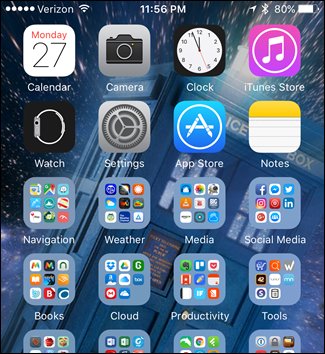
Une dernière surprise: si vous avez un iPhone 6 Plus ou 6S Plus, l’écran d’Accueil ne changera pas en mode paysage lorsque vous êtes en mode zoom. Vous devez revenir à l’affichage standard zoom pour permettre à votre écran d’Accueil du téléphone pour modifier automatiquement en mode paysage lorsque vous le tournez.